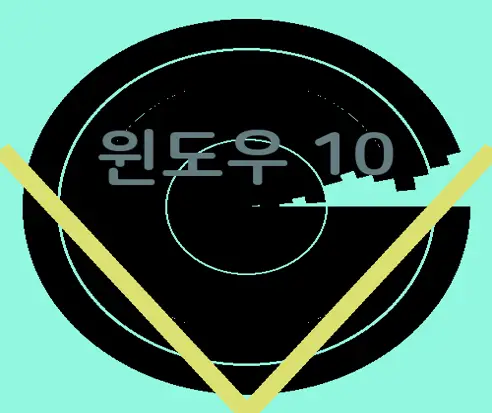윈도우 10 업데이트 중단 및 오류 해결법
안녕하세요! 윈도우 10 업데이트 관련하여 중단 및 오류 해결법, 끄기 멈춤 오류에 대해 다양한 정보를 담은 블로그 글을 작성해보겠습니다. 이 글에서는 윈도우 10 업데이트 중 발생할 수 있는 오류와 이를 해결하는 방법에 대해 알아보겠습니다. 또한, 업데이트를 끄는 경우에도 멈춤 오류를 방지하는 방법을 제시하겠습니다.
1. Windows 업데이트 다운로드 및 설치 중 오류가 발생하는 경우
윈도우 업데이트 다운로드 및 설치 중 오류 코드가 표시되는 경우, 다음과 같은 방법을 시도해 볼 수 있습니다.
- 시작 > 설정 > 업데이트 및 보안 > 문제 해결
- 문제 해결 사항 목록에서 “Windows 업데이트” 선택
- 문제 해결 도구 실행 후, 컴퓨터를 재시작합니다.
- 다시 업데이트를 확인하려면 시작 > 설정 > 업데이트 및 보안 > Windows 업데이트 > 업데이트 확인을 선택합니다.
만약 문제가 완전히 해결되지 않은 경우, 문제 해결 도구를 다시 실행하거나 업데이트 이전으로 시스템을 복원한 후, 다시 업데이트를 진행할 수 있습니다.
2. 업데이트가 99%에서 멈추는 경우
일반적으로 업데이트가 99%에서 멈추는 경우, 업데이트가 제대로 이루어지지 않은 것일 수도 있습니다. 먼저, 앞서 언급한 방법을 사용하여 업데이트가 제대로 되었는지 확인합니다. 그리고 업데이트가 완료되었지만 화면에 표시되지 않는 경우, 다음과 같이 해결할 수 있습니다.
- 업데이트 관련 오류 해결을 위해 시작 > 설정 > 업데이트 및 보안 > 문제 해결 > Windows 업데이트를 선택하여 문제를 해결합니다.
3. 업데이트 이후에 문제가 발생하는 경우
가끔 업데이트 이후에 프로그램 또는 브라우저와의 호환성 문제, 성능 저하, 오류 등이 발생할 수 있습니다. 이런 경우, 업데이트를 제거하는 방법을 사용할 수 있습니다.
- 시작 > 설정 > Windows 업데이트 > 업데이트 기록 > 업데이트 제거를 선택하여 설치된 업데이트를 제거합니다.
4. 업데이트 이후에 파일이 찾을 수 없는 경우
윈도우 10으로 업그레이드한 후 이전 파일을 찾을 수 없는 경우, 다음과 같은 방법으로 해결할 수 있습니다.
- 검색 기능을 통해 파일을 찾을 수 있도록 설정합니다.
- 백업을 통해 복원합니다.
- 윈도우 관리자 계정을 사용하여 파일을 찾습니다.
윈도우 업데이트 끄기 멈춤 현상
윈도우 업데이트를 진행할 때 “Windows 준비 중 컴퓨터를 끄지 마십시오” 경고 문구가 표시되는데, 이 상태에서 멈추었다면 전원을 끄는지 말아야 합니다. 업데이트가 종료될 때까지 기다린 후, 자동으로 전원이 꺼지거나 윈도우 10이 재부팅됩니다.
윈도우 업데이트 끄기 방법
윈도우 업데이트를 끄는 방법은 제어판의 업데이트 설정을 변경하는 것이 일반적입니다. 하지만 완전히 끄기 위해서는 몇 가지 추가적인 설정을 변경해야 합니다.
- 시작 메뉴에서 “서비스”를 검색하여 서비스 앱을 실행합니다.
- 서비스 목록에서 “Windows Update”를 찾아 더블 클릭합니다.
- 속성 창에서 “시작 유형”을 “사용 안 함”으로 선택합니다.
- “서비스 상태”에서 “중지”를 클릭한 후, “적용”을 누르고 “확인”을 클릭합니다.
윈도우 업데이트를 완전히 끄는 방법은 위와 같습니다. 다시 업데이트를 사용하고 싶다면 “시작 유형”을 “자동”으로 선택하고 “서비스 상태”를 “시작”으로 변경한 후, “적용”을 누르고 “확인”을 클릭하면 됩니다.
이상으로 윈도우 10 업데이트 중단 및 오류 해결법, 윈도우 10 업데이트 끄기 멈춤 오류에 대한 정보를 제공해드렸습니다. 사용자들은 이를 참고하여 업데이트 관련 문제를 해결하고 윈도우 시스템을 원활하게 사용할 수 있기를 바랍니다. 감사합니다.
자주 찾는 질문 Q&A
Q1. Windows 업데이트를 진행 중에 멈춤 현상이 발생하는 경우는 어떻게 해결할 수 있을까요?
윈도우 업데이트 중에 멈춤 현상이 발생한 경우, 다음과 같은 방법을 시도해 볼 수 있습니다. 먼저, 컴퓨터를 재시작하고 다시 업데이트를 진행해 보세요. 또한, 업데이트와 관련된 오류 해결 도구를 실행하거나 업데이트 이전으로 시스템을 복원한 후에 다시 업데이트를 시도해 볼 수도 있습니다.
Q2. 윈도우 10 업데이트를 완전히 끄는 방법은 어떤 것이 있을까요?
윈도우 10 업데이트를 완전히 끄는 방법은 몇 가지 단계를 거쳐 설정을 변경해야 합니다. 먼저, 시작 메뉴에서 “서비스”를 검색하여 서비스 앱을 실행합니다. 그리고 서비스 목록에서 “Windows Update”를 찾아 클릭한 후, “시작 유형”을 “사용 안 함”으로 선택합니다. 이후 “서비스 상태”에서 “중지”를 클릭하고 설정을 적용한 후에는 윈도우 업데이트가 완전히 끄어집니다. 다시 업데이트를 사용하려면 “시작 유형”을 “자동”으로 선택하고 “서비스 상태”를 “시작”으로 변경한 후, 설정을 적용하면 다시 업데이트가 자동으로 실행됩니다.
 윈도우 10 정보 확인
윈도우 10 정보 확인